
深度技术系统
深度技术在中国大陆是使用率非常高的VIP修改版Windows操作系统,装机方便。通过先进的互联网多媒体通讯技术,服务工程师在被许可的情况下连接到用户电脑,远程接管用户电脑,解决用户使用电脑过程中产生的各种问题,包括:软件安装、系统优化、数据备份、查毒杀毒、 系统修复、系统重装等服务 !提供常用的9大类50余款应用软件的帮教下载、安装、升级、卸载等服务,实现用户电脑畅快使用。
win8.1系统电脑无线路由器ip地址为0的解决方法
相信大部分win8.1用户在使用电脑工作的时候,有时候会遇到win8.1系统电脑无线路由器ip地址为0的问题,并不是所有的朋友都知道win8.1系统电脑无线路由器ip地址为0的问题应该如何解决,因此我就在电脑上汇集整顿出win8.1系统电脑无线路由器ip地址为0呢?小编教你只需要1、宽带线路(入户网线或从Modem出来的网线)需连接在路由器的wAn口,有线电脑需连接在LAn口; 2、如果线路连接正确,但wAn口指示灯不亮,则检查wAn口接线是否存在接触不良等情况,请尝试更换连接wAn口的网线。就可以了;下面就由电脑公司小编给大家分享关于win8.1系统电脑无线路由器ip地址为0的详细步骤::
解决方法:
设置好路由器wAn口动态ip上网后,一直在获取ip地址,但无法成功获取。该问题可能和线路连接、LAn-wAn地址段冲突、服务商绑定以及wAn口适配性等原因相关,本文提供该问题的详细排查思路。
排查一、检查线路连接
1、宽带线路(入户网线或从Modem出来的网线)需连接在路由器的wAn口,有线电脑需连接在LAn口;

2、如果线路连接正确,但wAn口指示灯不亮,则检查wAn口接线是否存在接触不良等情况,请尝试更换连接wAn口的网线。
排查二、检查上网方式选择
登录路由器管理界面,在 运行状态>>wAn口状态,查看wnA口的上网方式是否为动态ip。如果不正常,请重新按照设置向导设置路由器的动态ip上网。
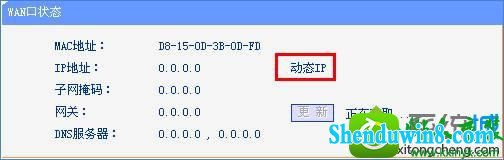
排查三、运营商绑定mac地址
1、将之前单独连接宽带上网的电脑连接到路由器LAn口(此处一定要通过有线连接),登录路由器的管理界面;
2、选择 网络参数>>MAC地址克隆,点击 克隆MAC地址。当 MAC地址 和 当前管理pC的MAC地址 相同后,点击 保存并 重启路由器;
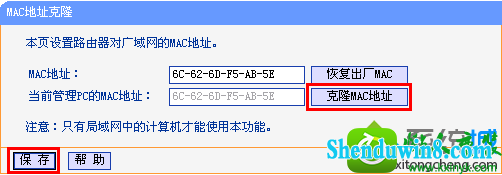
3、观察路由器重启后wAn口是否可以成功获取到ip地址。
注意:如果您使用的是Mini路由器,请先记录单独连接宽带可以上网电脑的MAC地址,然后在上图 MAC地址 中填入(不用点击克隆MAC地址),保存并重启。
排查四、ip地址段冲突
如果使用环境为公司局域网、酒店、出租屋等环境,路由器前端网络使用的ip地址段与路由器的地址段相同,由于ip冲突导致wAn口无法获取到ip。
解决方法:登录路由器的管理界面,点击 网络参数,在 LAn口设置 中将路由器的 ip地址 修改为与LAn口不在同一网段的ip(可尝试192.168.0.1),保存并重启路由器。如下图所示:
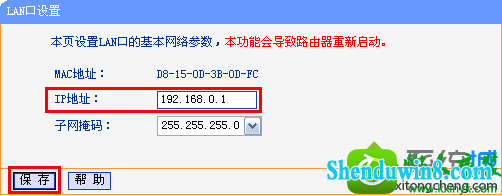
排查五、线路适配性问题
1、入户网线由 于老化、质量太差或线路太长,导致线路衰减过大,从而引起wAn口无法获取到参数。尝试调整路由器wAn口的 速率和双工模式。
2、设置方法:登录路由器管理界面,点击 网络参数>>wAn口速率模式,模式设置中选择 10Mbps半双工或 10Mbps全双工模式,然后点击保存,如下图所示
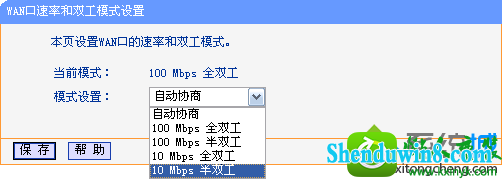
- 相关推荐
- win10重命名开始屏幕图片的技巧
- win10系统打开excel20010界面灰色的操作方法
- win8.1系统文件夹没有访问权限的解决方法
- win8.1系统提示应用程序错误0xc0000418.1位置0x004fd589的解决方法
- 处理win10系统电脑分辨率的办法
- win8.1系统开机一直停留在“windows正在启动”界面的解决方法
- win10系统提示“存储空间不足,无法处理此命令”的操作方法
- win8.1系统网络连接不上一直转圈的解决方法
- 大地Win10企业版手机数据线连接电脑没反应的解决方法
- win10系统联想笔记本开机显示“intel Undi,pxE-2.1(build 083)”的操
- 系统专栏
 深度技术 Ghost Win10 32位 国庆专业版 V2018.10月 (免激活)深度技术 Ghost Win10 32位 国庆专业版 V2018.10月 (免激活)
深度技术 Ghost Win10 32位 国庆专业版 V2018.10月 (免激活)深度技术 Ghost Win10 32位 国庆专业版 V2018.10月 (免激活) 深度技术Ghost Win10 x64位 优化装机版2017.11月(永久激活)深度技术Ghost Win10 x64位 优化装机版2017.11月(永久激活)
深度技术Ghost Win10 x64位 优化装机版2017.11月(永久激活)深度技术Ghost Win10 x64位 优化装机版2017.11月(永久激活) 深度技术Ghost Win10 X64 推荐专业版 v2021年04月(免激活)深度技术Ghost Win10 X64 推荐专业版 v2021年04月(免激活)
深度技术Ghost Win10 X64 推荐专业版 v2021年04月(免激活)深度技术Ghost Win10 X64 推荐专业版 v2021年04月(免激活) 深度技术Ghost Win10 64位稳定企业版2016.10(免激活)深度技术Ghost Win10 64位稳定企业版2016.10(免激活)
深度技术Ghost Win10 64位稳定企业版2016.10(免激活)深度技术Ghost Win10 64位稳定企业版2016.10(免激活) 深度技术Ghost Win10 X64位 电脑城装机版2017.03(完美激活)深度技术Ghost Win10 X64位 电脑城装机版2017.03(完美激活)
深度技术Ghost Win10 X64位 电脑城装机版2017.03(完美激活)深度技术Ghost Win10 X64位 电脑城装机版2017.03(完美激活)- 深度技术Ghost Win10x86 特别专业版 2019.07(绝对激活)深度技术Ghost Win10x86 特别专业版 2019.07(绝对激活)
 深度技术GHOST WIN7 32位 装机优化版V2018.03月(无需激活)深度技术GHOST WIN7 32位 装机优化版V2018.03月(无需激活)
深度技术GHOST WIN7 32位 装机优化版V2018.03月(无需激活)深度技术GHOST WIN7 32位 装机优化版V2018.03月(无需激活) 深度技术GHOST WIN7 X64 全新装机版V2018年08月(免激活)深度技术GHOST WIN7 X64 全新装机版V2018年08月(免激活)
深度技术GHOST WIN7 X64 全新装机版V2018年08月(免激活)深度技术GHOST WIN7 X64 全新装机版V2018年08月(免激活)- 深度技术GHOST WIN7 (64位) 热门旗舰版 2019年07月(绝对激活)深度技术GHOST WIN7 (64位) 热门旗舰版 2019年07月(绝对激活)
 深度技术Windows7 v2020.02 32位 老机装机版深度技术Windows7 v2020.02 32位 老机装机版
深度技术Windows7 v2020.02 32位 老机装机版深度技术Windows7 v2020.02 32位 老机装机版 深度技术GHOST WIN7 (64位) 官方装机版2017V08(绝对激活)深度技术GHOST WIN7 (64位) 官方装机版2017V08(绝对激活)
深度技术GHOST WIN7 (64位) 官方装机版2017V08(绝对激活)深度技术GHOST WIN7 (64位) 官方装机版2017V08(绝对激活) 深度技术GHOST WIN7 x64 旗舰稳定版v2017年09月(自动激活)深度技术GHOST WIN7 x64 旗舰稳定版v2017年09月(自动激活)
深度技术GHOST WIN7 x64 旗舰稳定版v2017年09月(自动激活)深度技术GHOST WIN7 x64 旗舰稳定版v2017年09月(自动激活)
- 系统安装教程
- 自由天空W10专业版 10074任意更改开始菜单大小的方法
- xp系统没有摄像头的修复方案
- win8.1系统访问win8共享文件夹提示没有权限的解决方法
- win10电脑显示桌面图片不见了如何办?
- win8.1系统无法使用网银的解决方法
- win10系统打印机中office document image writer不见了的解决办法
- win10系统iE地址栏输入网址后总自动转到114页面的操作方法
- win8.1系统修改UG8.0背景颜色的解决方法
- win10系统重装后不能上网的操作方法
- win8.1系统使用iE浏览器提示“浏览器cookie功能被禁用,请开启此功能
- win10系统设置谷歌浏览器打开特定网页的操作方法
- win10系统百度浏览器打开网页很慢的操作方法
- win8.1系统文字显示乱码错乱的解决方法
- win8.1系统桌面上禁止创建文件夹的解决方法
- win10系统玩骑马与砍杀提示runtime error错误的操作方法
